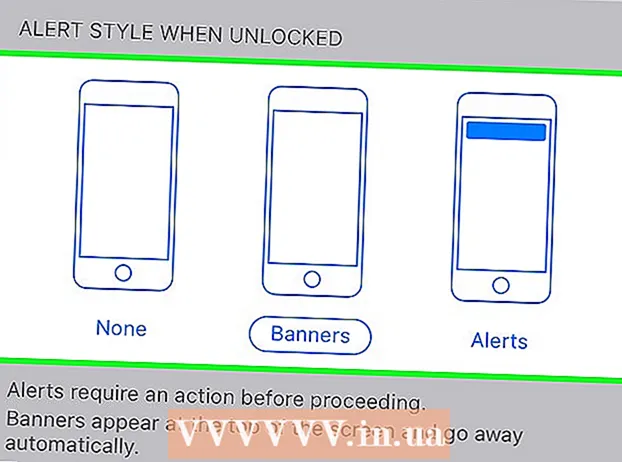Autora:
Christy White
Data De La Creació:
8 Ser Possible 2021
Data D’Actualització:
1 Juliol 2024

Content
Els dispositius amb Android tenen totes les formes i mides, però una cosa és certa: el fabricant ha carregat prèviament tot tipus d’aplicacions al telèfon. Normalment no podeu eliminar aquestes aplicacions tret que tingueu accés a la "arrel", però per sort les podeu amagar. Si teniu un dispositiu Samsung o HTC, podeu amagar fàcilment les aplicacions de la carpeta amb totes les aplicacions instal·lades. Si teniu un altre dispositiu, hi ha alguns altres trucs que podeu fer servir perquè les aplicacions no desitjades desapareguin de la vista.
Per trepitjar
Mètode 1 de 2: dispositius Samsung
 Toqueu el botó de menú. Aquest botó es troba a l'extrem superior dret de la pantalla d'aplicacions; sembla tres punts superposats (⋮). Si no ho veieu, podeu tocar el botó de menú que hi ha a l'extrem inferior esquerre.
Toqueu el botó de menú. Aquest botó es troba a l'extrem superior dret de la pantalla d'aplicacions; sembla tres punts superposats (⋮). Si no ho veieu, podeu tocar el botó de menú que hi ha a l'extrem inferior esquerre.  Toqueu "Amaga les aplicacions". Ara torneu a Apps; ara totes les aplicacions tenen caselles de selecció a les cantonades de les icones.
Toqueu "Amaga les aplicacions". Ara torneu a Apps; ara totes les aplicacions tenen caselles de selecció a les cantonades de les icones. - Seleccioneu qualsevol aplicació que vulgueu amagar. Quan toqueu una aplicació, apareixerà un ✓ a la casella de selecció.
- Toqueu "Fet" quan hàgiu acabat de seleccionar les aplicacions. Totes les aplicacions seleccionades s’amagaran a partir d’ara.
- Toqueu el botó de menú i seleccioneu "Mostra les aplicacions ocultes" per mostrar les aplicacions que heu amagat.
Mètode 2 de 2: dispositius HTC
- Obre les aplicacions. Podeu obrir-lo tocant el botó amb la quadrícula de la pantalla d'inici.
- Toqueu el botó de menú. Aquest botó es troba a l'extrem superior dret de la pantalla d'aplicacions; sembla tres punts superposats (⋮)
- Si no veieu el botó de menú, podeu desplegar una mica la llista d'aplicacions per mostrar el botó de menú.
- Toqueu "Amaga / Mostra les aplicacions". Ara torneu a Apps; ara totes les aplicacions tenen caselles de selecció a les cantonades de les icones.
- Seleccioneu qualsevol aplicació que vulgueu amagar. Quan toqueu una aplicació, apareixerà un ✓ a la casella de selecció.
- Toqueu "Fet" quan hàgiu acabat de seleccionar les aplicacions. Totes les aplicacions seleccionades s’amagaran a partir d’ara.
- Torneu a tocar el botó dels tres punts (⋮) i seleccioneu "Amaga / Mostra les aplicacions" per desseleccionar les aplicacions si voleu tornar a veure-les.